方法一:(Win2012/Linux)
镜像安装说明:
1.在oracle网页上关闭需刷机的免费实例并分离引导卷(是关闭千万别点成终止了)
2.将上述实例的引导卷附加到另一台免费实例上(如只有一台请临时新建一个)
3.下载相应镜像到任意目录
4.新开临时实例是linux或免费实例,使用以下命令进行刷机
xz -vv -cd win2012.img.xz > /dev/sdb
(/dev/sdb是使用半虚拟化方式挂载的需刷机的盘路径,用fdisk -l查看,如不确定可用ISCSI方式挂载,win2012.img.xz为下载镜像名,刷linux同命令)
新开临时实例如是windows可用Win32DiskImager或balenaEtcher等镜像写入工具
5.刷机完毕将卷重新附加回原实例上,点启动等系统开机(可用ping命令监控,2012大概1分钟就可远程登录)
6.进入系统后,为了能利用全部硬盘空间,需对剩余空间进行重新分配,windows系统在控制面板-管理工具-计算机管理-磁盘管理里的系统分区上右键点扩展卷)
如刷的是linux系统可使用fdisk分区工具(暂时用的默认47G大小的硬盘进行全盘拷贝,发现刷完会自动分配,不用任何工具,神奇的oracle)
可以从Win2012回退到2008
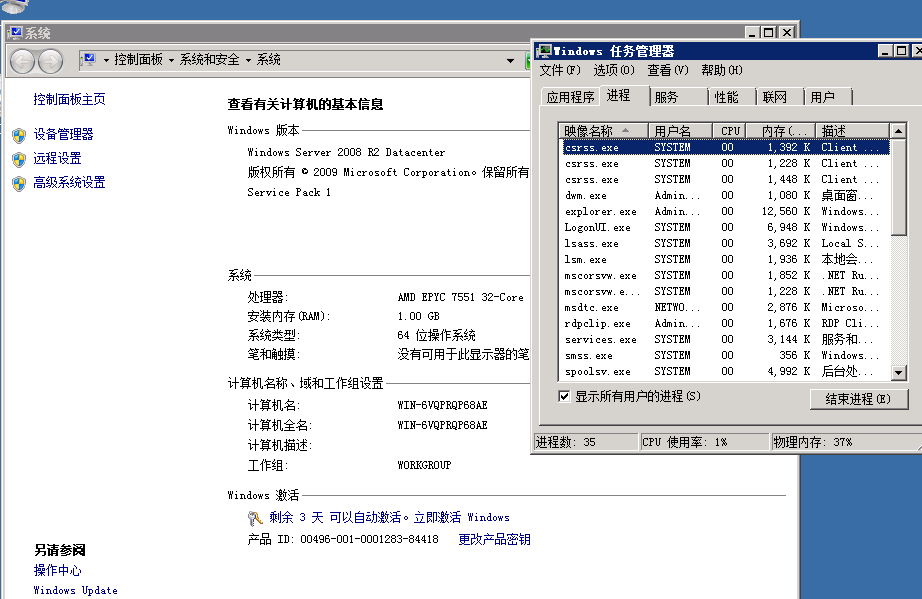
也可以直接升级到2016/2019
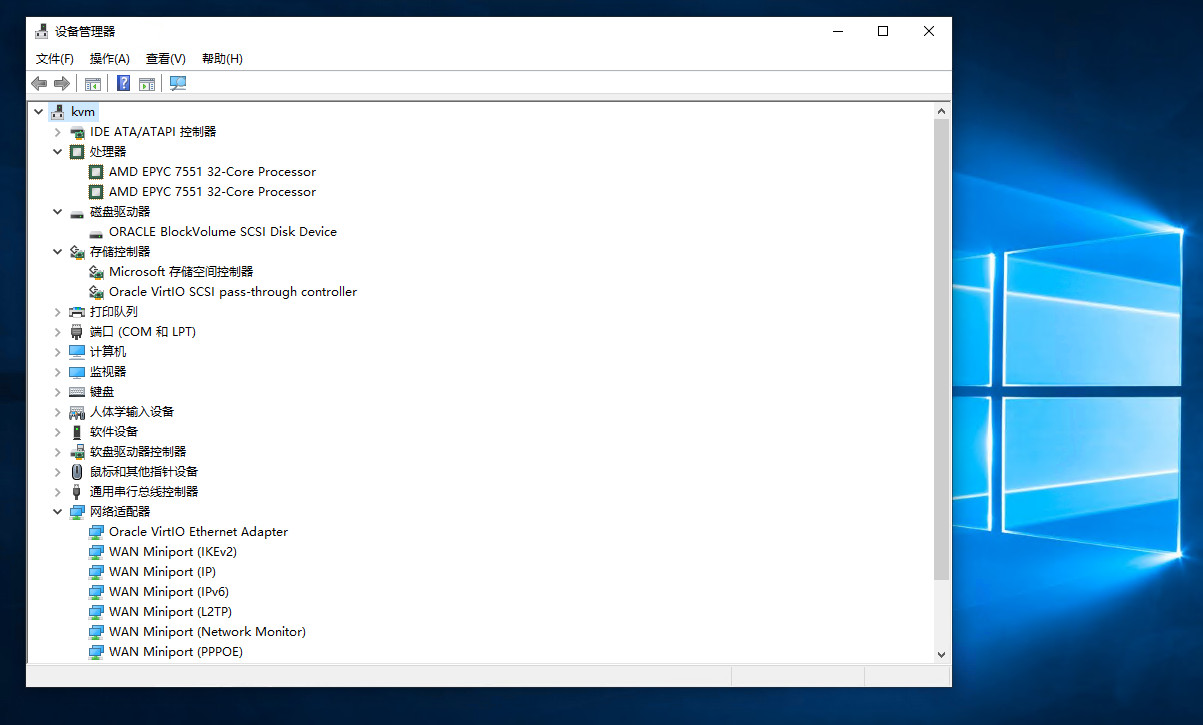
注:
虽经过数十次的不同配置的成功刷机,但不能保证所有人都能正确按照操作进行,所以各位务必开一台非免费机进行测试,本人对任何刷机失败的后果不予承担
如果是windows系统,进入系统后请立即按上面的方法设置虚拟内存
linux系统多次测试发现在缩小分区后会遇见某些情况下不能正常启动(如硬盘大小的不同),为了能兼容不同的实例配置,所有linux系统除了删除自带oracle软件和修改允许密码登入外,其它全盘拷贝,这也导致刷机非常慢(固件虽小,但需要50g的硬盘全盘写入)
所有镜像均使用oracle官方映像进行制作,并对系统作出如下修改:
windows系统:
1.修改系统语言为简体中文,时区为中国区
2.修改默认输入法为中文
3.恢复桌面默认图标并自动排序
4.打开文件扩展名显示
5.关闭碎片整理的每周执行
6.关闭IE Enhanced Security Configuration,使IE浏览器可正常上网,关闭ie新建标签强制打开的当地新闻页,并修改ie默认主页为一个本人常用的资讯聚合站
7.删除自带的oracle云性能监视软件和cloudbase-init系统账户
8.修改组策略,禁止无需登录即可关机重启(oracle的win系统启用了无需用户名密码在登录界面即具有关机权限)
9.为了降低镜像大小,已将默认8G的虚拟内存关闭,免费机内存只有1G,刷完机后请立即设置虚拟内存以提高性能(桌面右击我的电脑-高级系统设置-性能设置-高级-虚拟内存),否则运行需要大内存的程序时会因内存不足而导致远程桌面进程被强制关闭(如遇此请重新引导实例再设置)
10.首次登陆强制修改密码
linux系统:
1.删除自带的oracle云性能监视软件
2.启用密码登录(本人习惯用密码)
注:固件制作完成刷入测试时发现ubuntu以及centos7会恢复原配置或重置密码,所以只能用证书登录,为了安全,可以用密码登录的linux请在登录后上传自己的证书公钥并用以下命令恢复原强制证书登录配置
sudo sed -i 's/^PasswordAuthentication yes/PasswordAuthentication no/g' /etc/ssh/sshd_config
sudo service sshd restart
下载地址:
Windows Server 2012 R2 Standard
下载地址:https://res.you2php.com/win2012.img.xz
MD5:b5c5bc6f6b562b6c92a420aea3a7bffe
登陆用户名:opc
登录密码:A1b2C3d4E5f6
刷机时间:15分钟
CentOS 6.10 (暂停下载)
下载地址:https://res.you2php.com/centos_6_10.img.xz
MD5:9d447603bea890b248d5bc0e94abcc9e
登陆用户名:opc
登录密码:RXHWV5BsZ9eGyEqN
刷机时间:40分钟
登录证书私钥:https://res.you2php.com/linux.key
CentOS 7
下载地址:https://res.you2php.com/centos7.img.xz
MD5:8b89a93ef11e84307e660685136761cc
登陆用户名:opc
登录密码:RXHWV5BsZ9eGyEqN
刷机时间:40分钟
登录证书私钥:https://res.you2php.com/linux.key
Ubuntu 16.04 Minimal (暂停下载)
下载地址:https://res.you2php.com/ubuntu_16.04_minimal.img.xz
MD5:4676cfcae6138ee60bb5d6331756863f
登陆用户名:ubuntu
登录密码:RXHWV5BsZ9eGyEqN(暂不需要,刷完会自动恢复默认强制证书登录)
刷机时间:40分钟
登录证书私钥:https://res.you2php.com/linux.key
Ubuntu 18.04 Minimal
下载地址:https://res.you2php.com/ubuntu_18_04_minimal.img.xz
MD5:c93158a330b0e6d4140773689e004041
登陆用户名:ubuntu
登录密码:RXHWV5BsZ9eGyEqN(暂不需要,刷完会自动恢复默认强制证书登录)
刷机时间:40分钟
登录证书私钥:https://res.you2php.com/linux.key
所有镜像均兼容oraclecloud上所有配置的实例(包括硬盘大小的不同)
oracle官方镜像的win2016太占内存需5分钟以上才能进入系统,且运行很卡,等找到优化的方法后再发布
官方镜像的win2008打包恢复到某些配置的实例上会不能正常启动,暂未找到不使用第三方驱动的方法
官方其余版本linux系统等有时间再更新
方法二:(Win7)
1.切换至root用户,确保系统是ubuntu或者debian
2.执行 wget --no-check-certificate -qO InstallNET.sh 'https://moeclub.org/attachment/LinuxShell/InstallNET.sh' && bash InstallNET.sh -dd 'https://res.you2php.com/win7-oracle.img.gz'
执行后会自动断开ssh,后台dd数据,等20分钟,千万别急,急了你重启了你小鸡就永久失联了。 oracle垃圾cpu和硬盘解压gzip写入大概5m/s。必须要这么久。 20分钟后直接3389 [记得oracle面板开防火墙3389端口]
账号:Administrator 密码:mjjmjj
建议DD前开启VNC再操作
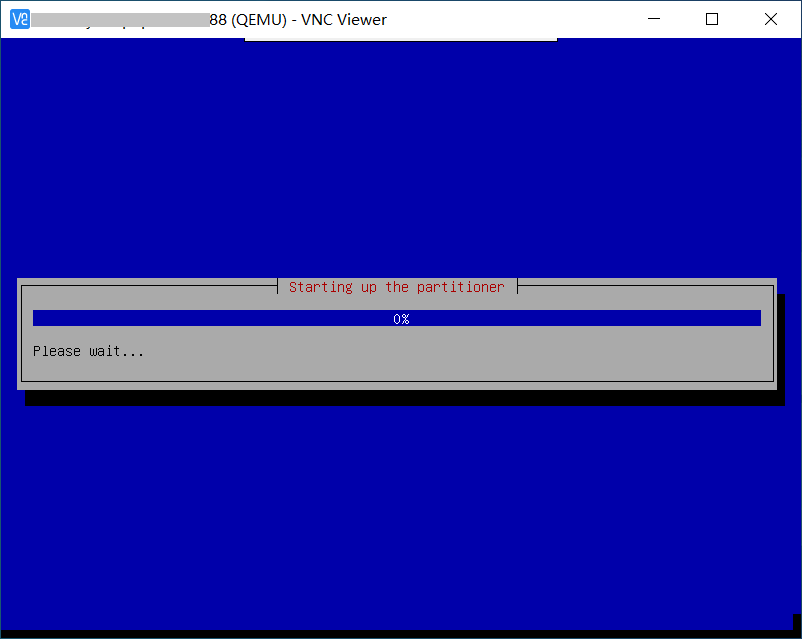
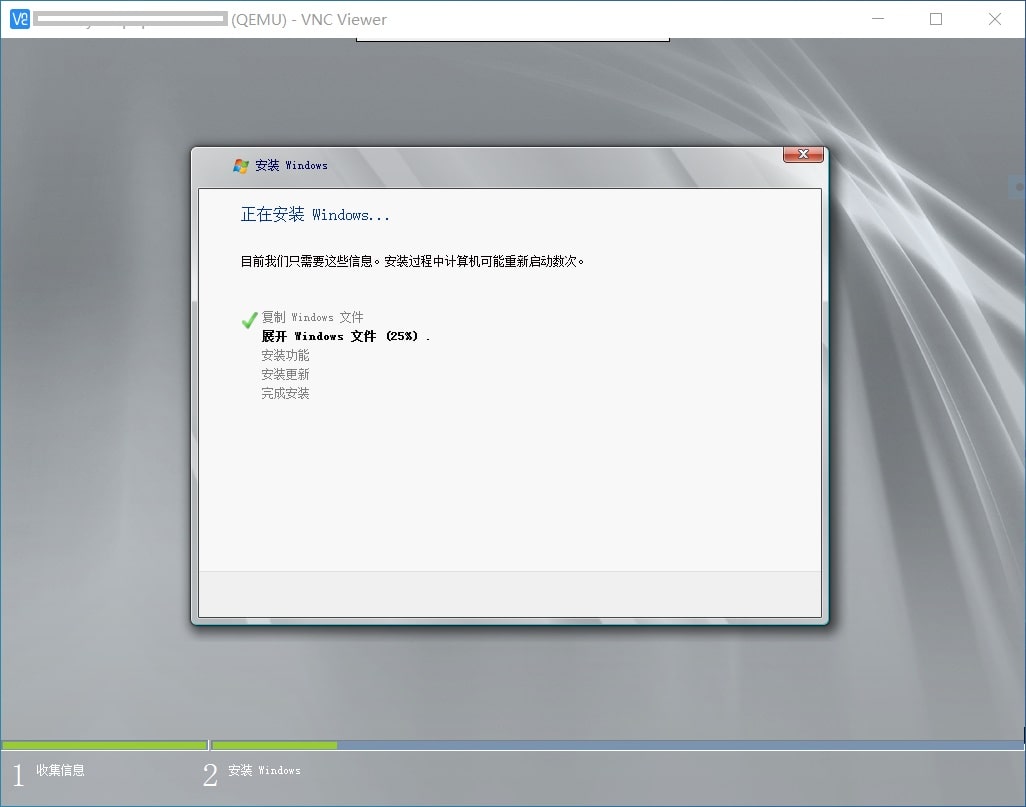
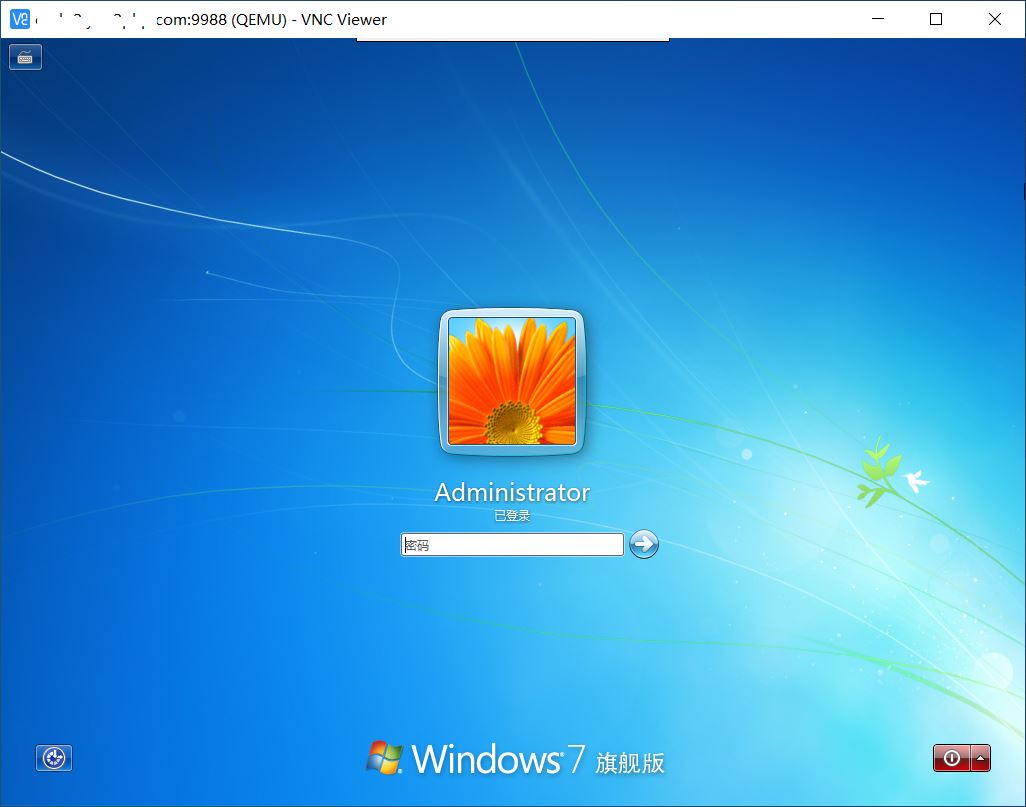
镜像采用MSDN原版母盘封装制作
Windows 7 Ultimate with Service Pack 1 (x64) – DVD (Chinese-Simplified)
保留NET环境
更新IE至IE11
打上了19年补丁包
更新支持RDP8.1远程桌面
大量精简功能组件,包括winsxs文件夹
注册表优化,优化系统服务,减少资源占用,快速开机
纯净 精简 无添加
安装系统后,系统C盘仅占用3.3G左右,内存占用400m左右
DD包系统C盘,默认5G储存大小,若需要扩容或分区。
使用快捷键 Win + R 打开运行窗口,输入 compmgmt.msc 按回车键。磁盘管理内进行扩容/分区。
由于精简了sxs 后续无法安装更新,望知悉

已有 5904 位网友参与,快来吐槽:
发表评论